Hirdetés
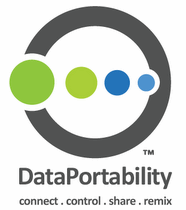 Mi van, ha a Facebook-fiókját hirtelen letiltják? Ez történt vele több száz felhasználó. A Facebook-fiók bezárására gondol, de nem akarja elveszíteni az összes adatát?
Mi van, ha a Facebook-fiókját hirtelen letiltják? Ez történt vele több száz felhasználó. A Facebook-fiók bezárására gondol, de nem akarja elveszíteni az összes adatát?
Ha olyan vagy, mint én, minden esetre le szeretné tölteni és biztonsági másolatot készíteni a Facebook adatairól. Itt van egy egyszerű módszer a Facebook-adatok biztonsági mentésére és archiválására az ArchiveFacebook Firefox kiterjesztés segítségével.
A Facebook archiválása egy kísérleti Firefox kiterjesztés, amely lehetővé teszi a Facebook adatok biztonsági mentését a helyi merevlemezen. Az archívumban úgy böngészhet, mintha a helyi Facebook példány lenne. A Facebook semmilyen módon nem engedi feltölteni ezeket az adatokat, tehát nem használhatja fel semmit helyreállítására abban az esetben, ha az adatait vagy a fiókját a Facebookon törli.
A Facebook archiválása biztonsági másolatot készít a Facebook profiljából:
- fotók
- üzenetek
- Tevékenységi adatfolyam
- Barátlista
- Megjegyzések
- Események
- csoportok
- Info
Vegye figyelembe, hogy a barátok tevékenysége vagy adatai vannak
nem szerepel az archívumban. Továbbá, ha inkább a Firefox-tól eltérő böngészőt szeretne használni, akkor ezt a kiterjesztést úgy is használhatja, hogy telepíti a Firefox-ot, csak a Facebook-adatok biztonsági másolatának készítésére, majd eltávolítja a Firefox-ot. A biztonsági másolat más böngészőkből is használható lesz (lásd az utolsó részt az alábbiakban).Letiltja vagy eltávolítja a Jegyzetfüzetet
A Facebook archiválása instabilitást okoz, ha a Scrapbook Firefox kiterjesztés telepítve van. Nem szabad mindkettőt egyszerre futtatni, tehát ha a Scrapbookot telepítette, tiltsa le vagy távolítsa el.
Szerezz be egy Facebook felhasználónevet
Az 1.0 verziótól kezdve a Facebook archiválása csak akkor működik, ha van hiú URL-címed a Facebook-profilodhoz. Ha még nem rendelkezik ilyennel, szerezz be egy Facebook felhasználónevet a fiókjához itt. Miután hozzáférhet a Facebook-on keresztül http://www.facebook.com/your_name készen vagy.
Telepítse a bővítményt
Az induláshoz telepítse a Archív Facebook kiterjesztés a Mozilla Firefox Addons galériából. Ez egy kísérleti kiterjesztés, ezért engedélyeznie kell a lehetőséget annak letöltéséhez és telepítéséhez.
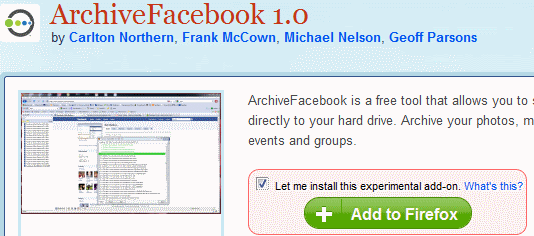
A Firefox újraindítása után új menüpontot kell látnia:ArchiveFB"A Firefoxban a Könyvjelzők és a Eszközök menü.
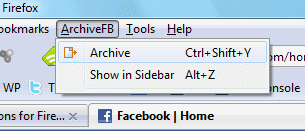
Biztonsági másolat és archívum
Jelentkezzen be a Facebook-fiókjába. A archiválási folyamat megkezdése előtt képesnek kell lennie a Facebook böngészésére.
Menj ArchiveFB > Megjelenítés az oldalsávban és nyissa ki az oldalsávot.
Amíg látja, hogy a Facebook nyitva van a böngészőben, válassza a lehetőséget ArchiveFB> Archívum. Ön automatikusan átirányítja a Facebook profiloldalára, és megjelenik a következő párbeszédpanel:
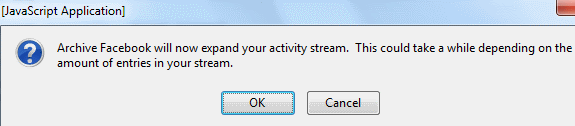
választ rendben a biztonsági mentési folyamat elindításához. Megszünteti nem indít semmilyen műveletet. Az archiválási folyamat elindítása után az ArchiveFB fordított időrendi sorrendben kezdi lekérni a Facebook folyamát. Megjelenik egy párbeszédpanel-sorozat, amely megmutatja, hogy milyen mértékben haladt előre a visszakeresési folyamatban.

Ha kiválasztja Megszünteti ezen párbeszédpanelek bármelyikén az archívum csak az idővel meghosszabbodik addig az időpontig és időpontig.
Amint a visszakeresési folyamat befejeződik, az ArchiveFB megkezdi a Facebook-adatok letöltését a biztonsági archívum létrehozásához.
A folyamat több órát is igénybe vehet, a kapcsolat sebességétől és attól függően, hogy mennyi ideig és széles körben használta a Facebook-ot.
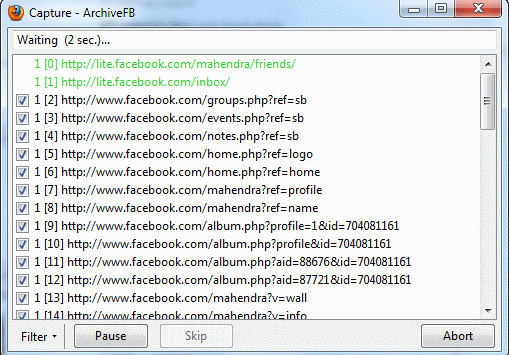
Légy türelmes, de ha úgy találja, hogy a folyamat elakad a lista egy adott elemén, kattintson a gombra Szünet és akkor Rajt folytatásához. Úgy találtam, hogy ez a trükk akkor működött, amikor az ArchiveFB úgy tűnt, hogy beragadt a listában szereplő néhány elembe.
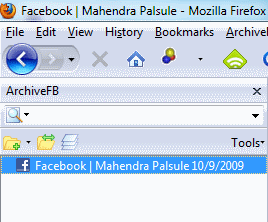
Miután a biztonsági mentés és az archiválás befejeződött, új bejegyzést láthat az oldalsávban:Facebook | felhasználónév dátuma“A felhasználóneveddel és az aktuális dátummal. Ez azt jelzi, hogy a művelet sikeres volt.
Az archívum böngészése
Mint minden adatmentési szoftver, a Facebook archívumának több készletét is készítheti különböző időpontokban, amelyek mind megjelennek az ArchiveFB oldalsávján. Az oldalsáv bármelyik elemére kattintva böngészi az archívumot, kezdve a profiloldaltól.
Vegye figyelembe a böngésző címsorának URL-jeit, amikor a Facebook profil-archívumában böngészi. Ez a következőt fogja mutatni:file: //„A“ helyetthttp: //"Jelzi, hogy a helyi másolatot böngészi a merevlemezen. Megtekintheti fényképeit, barátlistáját, jegyzeteit stb. a helyi példányon belül.
A böngésző alján megjelenik egy kommentár sáv. Kiemelő és annotációs eszközöket tartalmaz, amelyekkel megjegyzéseket fűzhet a Facebook-archívum bármely eleméhez.
Haladó felhasználók és más böngészők számára
Az ArchiveFB alapértelmezés szerint a Facebook adatainak másolatát tárolja a Firefox profiljában. A Firefox profilmappájában belül létrehozott ArchiveFB mappát talál, ahol az e kiterjesztés által létrehozott archívumok tárolódnak.
Mi lenne, ha általában más böngészőt használ? Az ArchiveFB oldalsávban ugorjon a Eszközök> Beállítások. Ban,-ben Opciók párbeszédpanelen lépjen a Szervez fület. Az Adatok tárolása helyben megadhat egy másik helyet az archívumhoz.
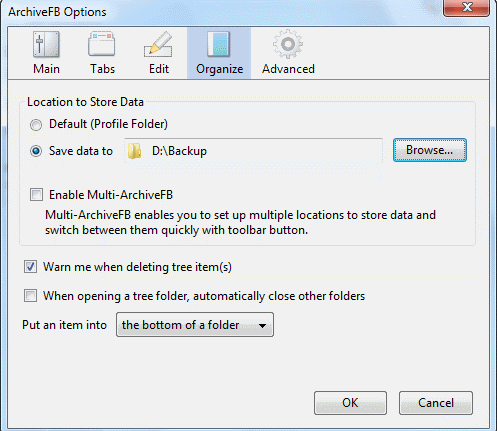
Bármely archívumkészletből megnyithatja az „index.html” fájlt, hogy bármilyen böngészőből megnyissa és böngészje a Facebook archívumait.
Mielőtt elkezdené biztonsági másolatot készíteni a Facebook-adatairól, érdemes megnéznie a népszerű oldalakat Facebook hack kódok A 6 legjobb Facebook-hacke, hogy megmutassák geeky képességeidetVan néhány hasznos Facebook hackelés, amelyekről a legtöbb felhasználó nem fog tudni. Ha használja őket, megmutathatják geeky képességeidet. Olvass tovább és Adatvédelmi tippek 10 szilárd tipp a Facebook adatvédelmi biztosításához Olvass tovább !
Biztonsági másolatot készített a Facebook adatairól? Nyugodtan ossza meg tapasztalatait a megjegyzésekben!
Több mint 17 éve dolgozom az IT (szoftver) területén, az outsourcing iparban, a termékcégeknél és a webes kezdőknél. Én korai alkalmazó vagyok, tech trendpotter és apu. Időt töltök a MakeUseOf számára, a Techmeme részmunkaidős szerkesztőjeként és a Skeptic Geek blogjának készítéséhez.


